Как да инсталирам TeamSpeak на моя VPS
Инсталирането на TeamSpeak на виртуален сървър е доста лесно и може да се извърши на популярни операционни системи, като Ubuntu или CentOS. По-долу е представено ръководство стъпка по стъпка за това как да инсталирате TeamSpeak Server на виртуален сървър, базиран на Ubuntu. Ако разполагате с друга операционна система, процедурата ще бъде подобна, с малки разлики. Минималните изисквания за инсталиране и работа с TeamSpeak на VPS са следните
- 1 процесорно ядро
- 512 MB RAM
- 1-2 GB дисково пространство
- 10 Mbps мрежова връзка
Можете лесно да започнете работа с минималната конфигурация на VPS тарифен план U1
Създаване на нов потребител
Актуализирайте хранилищата и инсталирайте всички необходими актуализации
sudo apt update && sudo apt upgrade -y
#Създайте нов потребител за работа с TeamSpeak (препоръчва се от съображения за сигурност)
sudo adduser teamspeak#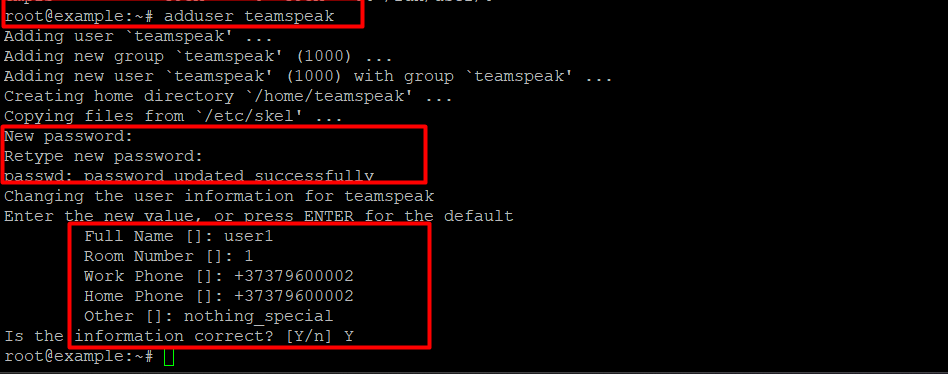
Изтегляне на сървър TeamSpeak
Превключете на потребителя на Teampeak
sudo su - teamspeak#Изтеглете най-новата версия на TeamSpeak Server (за 64-битови версии)
wget https://files.teamspeak-services.com/releases/server/3.13.7/teamspeak3-server_linux_amd64-3.13.7.tar.bz2 -O teamspeak-server.tar.bz2
Изтеглете изтегления архив
tar xvf teamspeak3-server_linux_amd64-3.13.7.tar.bz2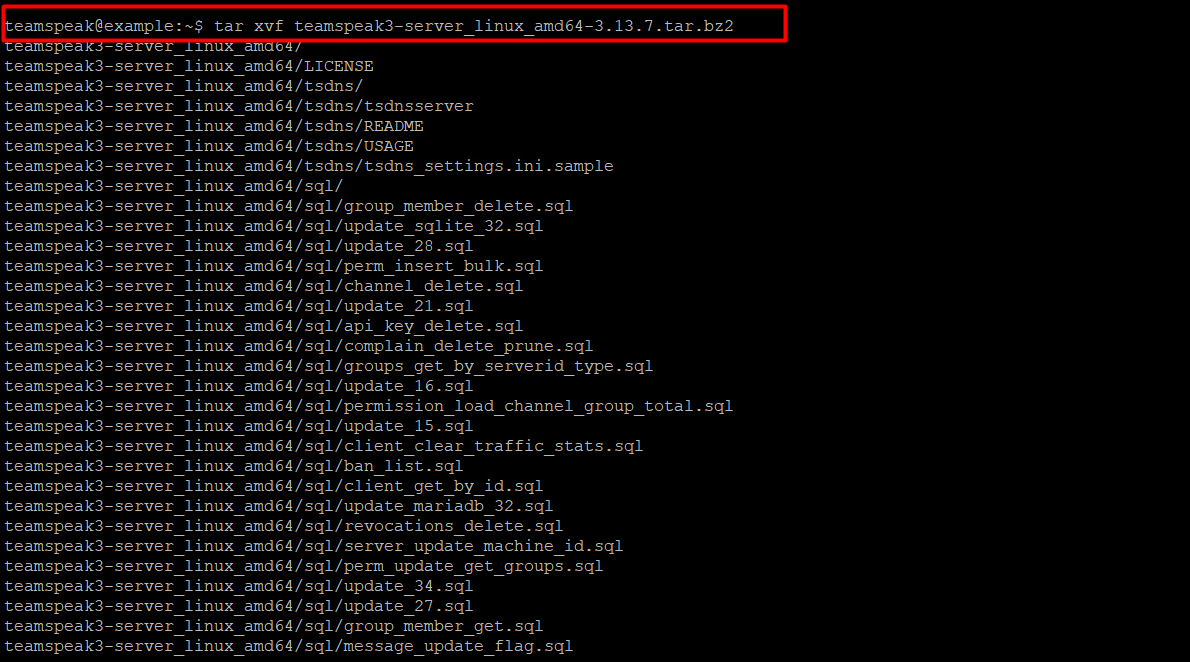
exit Инсталиране на сървър TeamSpeak
Въведете командата:
apt install bzip2- Можете също така да инсталирате сървъра TeamSpeak, като използвате скрипт за автоматична инсталация. Свържете се и влезте във вашия сървър
ssh root@server_ip -p ssh_port
wget https://bill.alexhost.com/downloads/teamspeak_install.sh
chmod +x teamspeak_install.sh
./teamspeak_install.sh
Променете потребителя на новосъздадения teamspeak и изтеглете сървъра:
su - teamspeak
wget https://files.teamspeak-services.com/releases/server/3.13.7/teamspeak3-server_linux_amd64-3.13.7.tar.bz2 -O teamspeak-server.tar.bz2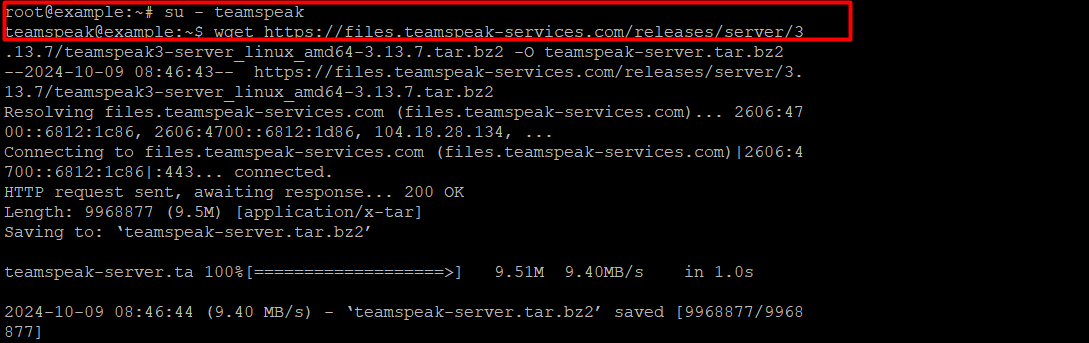 След това трябва да разархивирате архива. Това е възможно с тази команда:
След това трябва да разархивирате архива. Това е възможно с тази команда:tar xvfj teamspeak-server.tar.bz2 --strip-components 1touch ~/.ts3server_license_acceptedexitСъздаване на системна услуга
За да управляваме сървъра TeamSpeak, нека създадем системна услуга. Отворете редактора, за да създадете служебен файл:
nano /etc/systemd/system/teamspeak.service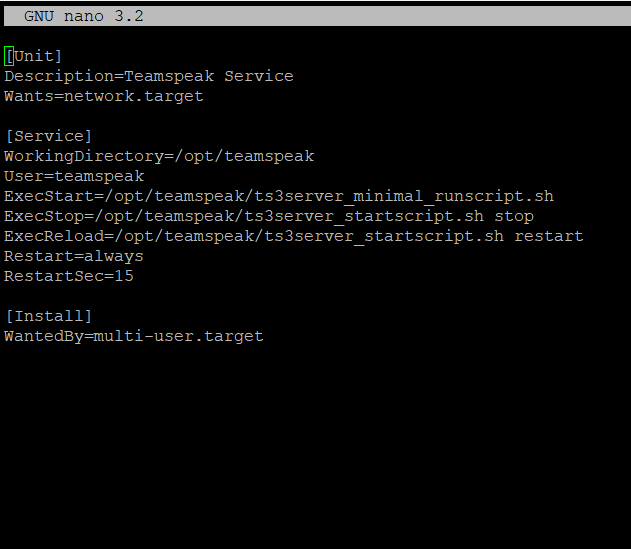 Запазете (ctrl+s) файла и излезте от редактора. Приложете промените с командата:
Запазете (ctrl+s) файла и излезте от редактора. Приложете промените с командата:systemctl daemon-reloadsystemctl enable --now teamspeaksystemctl status teamspeakЗадаване на парола на администратора
Преди да извършим тези действия, трябва да спрем сървъра. Това може да стане с помощта на тази команда:
systemctl stop teamspeak.servicesu - teamspeak
./ts3server_startscript.sh start serveradmin_password=YourPasswd./ts3server_startscript.sh stop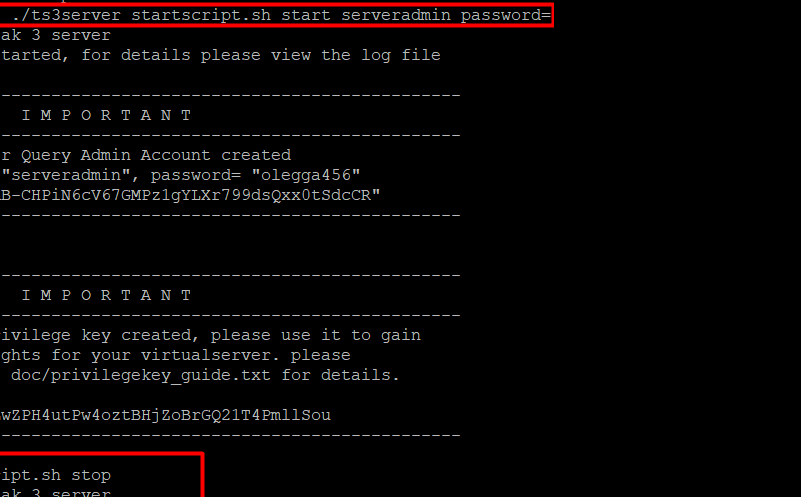 След това излезте, като въведете:
След това излезте, като въведете:стартирайте услугата TeamSpeak:
exitsystemctl start teamspeak.servicegrep -i token /opt/teamspeak/logs/*Заключение
Създаването на TeamSpeak сървър на VPS е лесен процес, който изисква само минимални системни ресурси, което го прави достъпен дори за хостинг планове от начално ниво. Като следвате ръководството за инсталация стъпка по стъпка, си осигурявате стабилна, сигурна и приспособима среда за гласова комуникация, независимо дали става въпрос за геймърски общности, корпоративни екипи или лични проекти. Благодарение на конфигурацията на системните услуги сървърът ще работи автоматично след всяко рестартиране, което гарантира непрекъсната наличност.
Например, малък геймърски клан може да стартира своя TeamSpeak сървър на базов VPS план (като U1 с 1 CPU ядро и 512 MB RAM) и веднага да осигури на всички членове надеждно решение за гласов чат. По този начин не само се избягват ограниченията на платформите на трети страни, но и се предоставя пълен контрол върху настройките на сървъра, сигурността и администрирането. С такава гъвкавост TeamSpeak на VPS се превръща в идеално решение както за начинаещи, така и за напреднали потребители.







